Ja jūs ciešat no vāja Wi-Fi signāla un vēlaties to stiprināt ar citu, lai jūsu dators savienotos ar diviem Wi-Fi tīkliem vienlaikus, bet jūs nezināt, vai tas pat ir iespējams, jūs esat nonācis pareizajā vietā Apvidū
Savienošana ar diviem Wi-Fi tīkliem vienlaikus ir viena no visefektīvākajām metodēm, lai nodrošinātu, ka jūsu dators visu laiku saņem interneta signālu.
Apvienojot divus Wi-Fi signālus (nāk no diviem atsevišķiem interneta savienojumiem), jūs nodrošināsit pastāvīgu interneta signālu un jums ir labāka savienojuma ietilpība.
Lielākajai daļai vidējo patērētāju nav ne mazākās nojausmas, kā vienlaikus izveidot, izveidot savienojumu un izmantot divus Wi-Fi tīklus . Šeit mēs paskaidrosim, kā to paveikt, jo tas tiešām nav tik grūti.
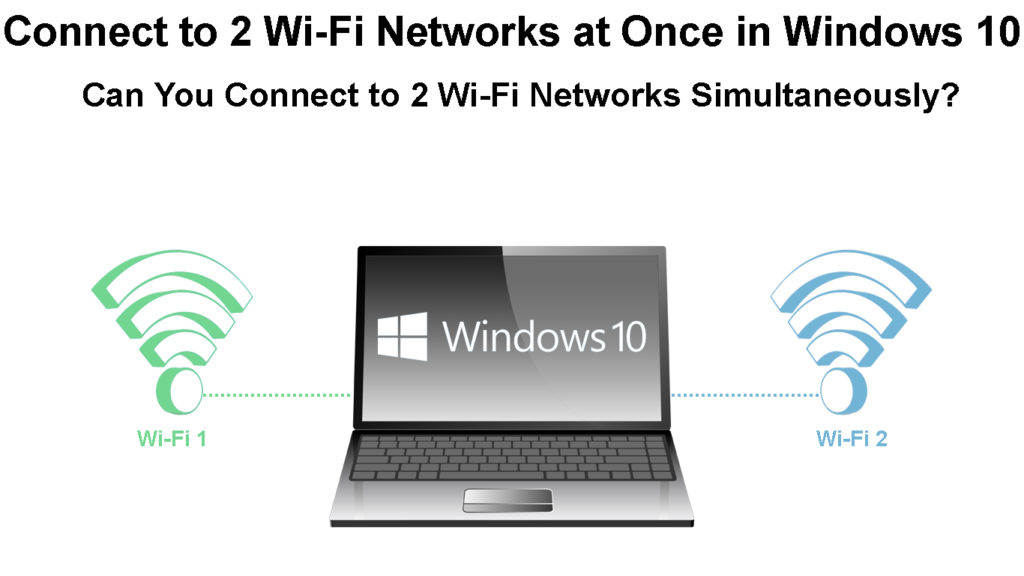
Vai jūsu dators var izveidot savienojumu ar 2 Wi-Fi tīkliem?
Ja vien jūsu datoram nav divas Wi-Fi kartes, tas nevar vienlaikus izveidot savienojumu ar diviem Wi-Fi tīkliem. Tā kā lielākajai daļai datoru un klēpjdatoru ir tikai viena Wi-Fi karte, ir droši pieņemt, ka jūsu dators vienlaikus var izveidot savienojumu tikai ar vienu Wi-Fi. Tomēr, ja jūs pērkat USB Wi-Fi dongle un savienojat to ar datoru, jums būs divas neatkarīgas Wi-Fi saskarnes, un jūs varēsit tos savienot ar diviem dažādiem tīkliem.
Bez papildu iestatījumiem un izmaiņām jūsu dators joprojām nevarēs izmantot abus tīklus vienlaikus, kaut arī jums ir divas Wi-Fi kartes, kas savienotas ar diviem dažādiem Wi-Fi tīkliem. Bet ir daži risinājumi.
Kā jūs varat apvienot divus tīklus operētājsistēmā Windows 10?
Mēs jums parādīsim divas metodes, kas jums palīdzēs šajā uzdevumā. Tādā veidā, ja viens nedarbojas, varat izmēģināt otru.
1. metode: izveidošana ar diviem interneta tīkliem, izmantojot slodzes balansēšanas maršrutētāju
Lai apvienotu divus tīklus vienā maršrutētājā, jums jābūt maršrutētājam ar slodzes līdzsvarošanas funkcijām . Šāda veida maršrutētājs atbalsta divu vai vairāku tīkla savienojumu apvienošanu. Jums vienkārši jāapstiprina, cik daudz interneta savienojumu atbalsta jūsu maršrutētājs, pirms to izmanto slodzes līdzsvarošanai.
PIEZĪME: Tādā veidā jūs faktiski neapvienojat divus Wi -Fi savienojumus - jūs apvienojat/apvienojat divus interneta savienojumus vienā. Pēc tam apvienoto tīklu var bezvadu izplatīt jūsu ierīcēs (kā vienu Wi-Fi tīklu virs viena Wi-Fi maršrutētāja vai piekļuves punkta).
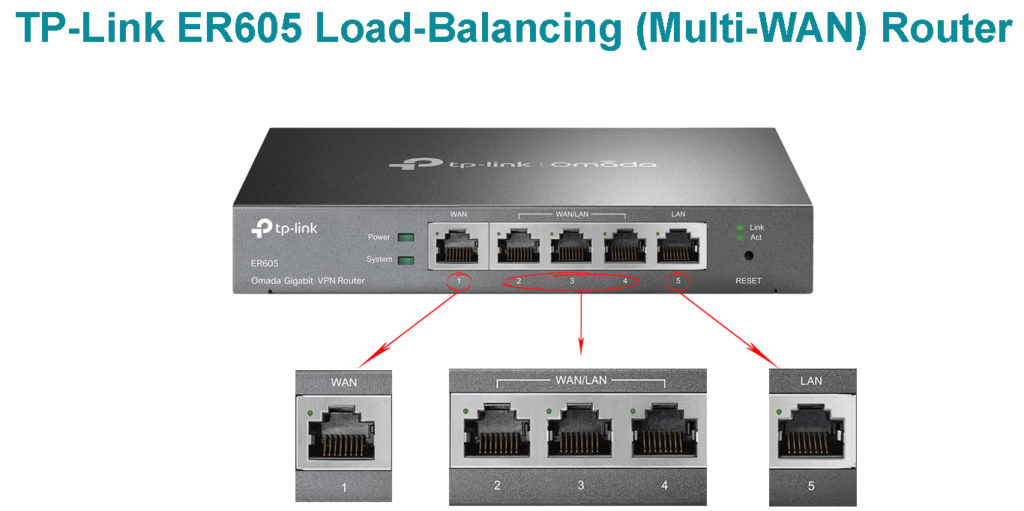
Izmantojot slodzes balansēšanas maršrutētāju, jūs palīdzēsit palielināt interneta joslas platumu , apvienojot divus tīkla savienojumus (divi interneta savienojumi ) caur vienu maršrutētāju. Jums ir nepieciešami tikai divi atsevišķi interneta savienojumi un to LAN kabeļi, kurus jūs pievienosit vienam slodzes balansēšanas maršrutētājam. Šim nolūkam varat izmantot arī divus atsevišķus savienojumus no tā paša interneta pakalpojumu sniedzēja vai diviem atsevišķiem tīkla savienojumiem no diviem dažādiem ISP. Tagad ielieciet LAN kabeļus slodzes līdzsvara maršrutētāja ieejas portos.
Kas ir slodzes līdzsvarojošs maršrutētājs?
Pēc tam jums būs jāveic dažas konfigurācijas izmaiņas maršrutētājā, kas ietver maršrutētāja iestatīšanu divu Wi-Fi tīklu pārvarēšanai.
Divu interneta savienojumu savienošana nozīmē tos apvienot pa vienu maršrutētāju, un jūs to varat izdarīt maršrutētāju iestatījumu lapā. Jums būs jāpiekļūst šai lapai, izmantojot savu tīmekļa pārlūku , un iestatījumi var atšķirties atkarībā no maršrutētāja zīmola un modeļa. Jūs varat tos atrast maršrutētāja rokasgrāmatā, kuru saņēmāt no ražotāja, vai sazinoties ar savu interneta pakalpojumu sniedzēju.
TP-Link ER605 Pamata konfigurācija divu interneta savienojumu apvienošanai
2. metode: savienošana ar diviem Wi-Fi tīkliem, izmantojot Speedify programmatūru
Ja vēlaties vienā datorā izmantot divus atšķirīgus Wi-Fi tīklus, varat tos viegli apvienot, izmantojot Spadify programmatūru. Tomēr šai funkcijai ir nepieciešama vēl viena ierīce, lai tā būtu savienota ar datoru. Proti, tikai vienu Wi-Fi tīklu var savienot ar jūsu klēpjdatoru vai datoru, jo jūsu datoram ir instalēts tikai viens bezvadu tīkla adapteris .
Tāpēc jums būs jāsaņem vēl viens ārējs USB Wi-Fi adapteris , lai izveidotu savienojumu ar diviem atšķirīgiem bezvadu tīkliem datorā.

Viss, kas jums jādara, ir savienot savu datoru ar jebkuru no diviem Wi-Fi tīkliem. Lai piekļūtu citam Wi-Fi tīklam, vienkārši pievienojiet ārēju Wi-Fi adapteri vienam no datora USB portiem. Tagad adapteris automātiski instalēs autovadītājus. Šeit jums nekas nav jādara, vienkārši pagaidiet, kamēr tas instalēs.
Kad instalēšana ir veikta, ir jāaktivizē šis Wi-Fi, izmantojot iestatījumus datorā.
Atveriet iestatījumus, vienlaikus nospiežot WIN un I pogu. Atveriet tīkla interneta izvēlni kreisajā pusē un atrodiet cilni Wi-Fi.
Tagad jūs pamanīsit Wi-Fi 2 opciju loga labajā pusē. Ieslēdziet to, izmantojot tur pārslēgšanas pogu.
Pēc tam dodieties uz Windows uzdevumjoslu (atrodas ekrāna apakšā), un no nolaižamās izvēlnes pieskarieties Wi-Fi 2. Tādā veidā jūs varat izveidot savienojumu ar citu Wi-Fi tīklu, izmantojot ārēju USB Wi- Wi- Wi- Fi adapteris uz jūsu Windows 10.
Nākamā lieta, kas jums jādara, ir lejupielādēt un instalēt Speedify programmu. Jūs to varat atrast šajā vietnē https://speedify.com/ .
Lai izveidotu vienu, ātru un uzticamu super savienojumu, Speedify apvieno visus Wi-Fi savienojumus, kas ir pieejami datoram un kurus var izmantot arī mobilajiem tālruņiem. Faktiski tas ir ātrs VPN pakalpojums Android, PC, Mac un iOS. Turklāt tas aizsargā jūsu personisko informāciju un nodrošina jūs no hakeru uzbrukumiem , Snooping ISP un citiem tiešsaistes riskiem.
Piezīme: atcerieties, ka Speedify izmantošana nav bezmaksas. Jums ir jāmaksā, lai tas pilnībā izmantotu to datorā. Datorā Windows 10 jūs varat vienlaikus apvienot vairākus Wi-Fi tīklus, ja jums ir atbloķēta versija.
Izmantojot Speedify, lai izveidotu savienojumu ar diviem Wi-Fi tīkliem vienlaikus
Atverot Speedify, tā informācijas panelis parādīs abus Wi-Fi tīklus, ar kuriem esat savienots. Jūsu Windows 10 dators izvēlēsies tikai vienu ar labāku veiktspēju.
Kad esat apstiprinājis, ka jūsu dators ir savienots ar 2 Wi-Fi tīkliem, ieslēdziet Speedify. Tā sauktā Wi-Fi tilta procedūra starp abiem tīkliem sāks darboties. Tagad jums būs lielāks joslas platums, vienlaikus izmantojot savu datoru, lai sērfotu internetā.
Jūs varat apskatīt Spadify informācijas paneli, lai redzētu, vai procedūra ir veiksmīga vai nē. Jūs varat iegūt visu nepieciešamo informāciju par diviem Wi-Fi tīkliem gan atsevišķi, gan kolektīvi šeit.
Šajā informācijas panelī var redzēt šādu informāciju: datu izmantošana, lejupielādes ātrums, augšupielādes ātrums un Ping .
Visbeidzot, kad jums vairs nav jāizmanto tilta Wi-Fi tīkla savienojums, varat izslēgt SPEEDIFY.
Secinājums
Lai gan nav ļoti sarežģīti savienot ar diviem Wi-Fi tīkliem vienlaicīgi operētājsistēmā Windows 10, patiesais izaicinājums rodas, kad jums ir nepieciešams, lai šie Wi-Fi tīkli darbotos kopā.
Ja jums ir divi ISP savienojumi, labākais veids, kā apvienot to veiktspēju, ir izmantot slodzes līdzsvara maršrutētāju. Tomēr slodzes līdzsvarošanas maršrutētājs neļauj jums izveidot savienojumu ar diviem Wi-Fi tīkliem-tas apvieno divus interneta savienojumus vienā, ļaujot jums izplatīt šo apvienoto savienojumu ar Wi-Fi maršrutētāju vai Wi-Fi piekļuves punktu un pēc tam savienot Jūsu ierīces uz vienu Wi-Fi, ko izveidojis šis Wi-Fi piekļuves punkts.
Ja jūs nevēlaties izmantot slodzes balansēšanas maršrutētāju, ir vēl viena opcija - izmantojot SPEEDIFE programmatūru. Tomēr šajā gadījumā jums jābūt gatavam maksāt par papildu WiFi dongle un savienot to ar datoru. Arī jums būs jāmaksā par Speedify. Pirms mēģināt apvienot divus Wi-Fi tīkla savienojumus operētājsistēmā Windows 10, pārliecinieties, ka jums ir visa atbilstošā aparatūra.
